文章详情页
Win10任务栏怎么显示网速?Win10任务栏显示网速操作方法
浏览:156日期:2022-06-18 09:36:10
有些电脑用户因为工作的需要,需要查看实时的网速,希望可以在任务栏中显示网速,但是电脑本身是没有这个功能的,那么win10任务栏如何显示网速呢?下面为大家介绍win10任务栏显示网速的操作方法。
操作方法如下
1、首先下载一个名为netspeedmonitor的网络流量监控软件。
2、打开之后如果发现状态栏并没有出现变化。这个时候应该鼠标右键点击状态栏的空白处,然后在“工具栏”中将netspeedmonitor勾选;如图所示。
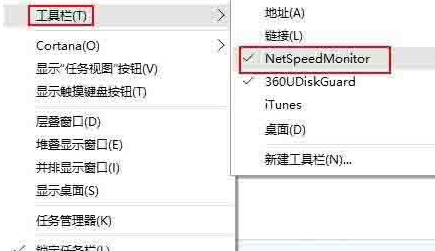
3、这个时候状态栏就出现了网速显示,但还有些人会发现,网速不管怎样,一直都是显示的0。这是因为你选择的网卡不对,右键单击网速显示处,然后选择“设置”;如图所示。
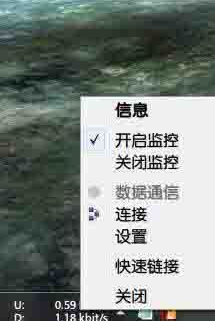
4、在弹出的窗口中选择你正在使用的网卡,然后点击确定就可以了。如图所示。
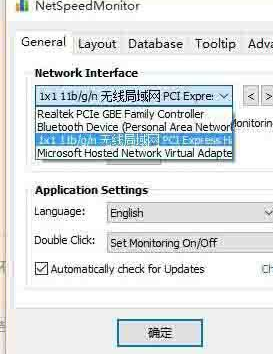
win10任务栏显示网速的操作方法就为用户们详细介绍到这边了,如果用户们使用电脑的时候不知道任务栏应该怎么显示网速,可以根据上述方法步骤进行操作哦,希望本篇教程能够帮到大家。
相关文章:
1. Win10无法访问WindowsApps文件夹如何解决?2. Win10任务栏图标大小怎么调?Win10怎么设置任务栏上图标的大小?3. 统信uos怎么显示隐藏文件? uos文件管理器隐藏文件的显示方法4. Win10专业版激活密钥及激活教程5. Unix操作系统命令和配置文件的保护知识分享6. Win10系统怎么取消桌面图标固定?Win10系统取消桌面图标固定方法7. 如何在电脑PC上启动Windows11和Linux双系统8. Win11VBS安全功能如何关闭?Win11VBS安全功能关闭的方法9. Win7如何连接Win10打印机?Win7连接Win10打印机的方法10. Win10如何更改C盘默认安装?Win10更改C盘默认安装的方法
排行榜

 网公网安备
网公网安备